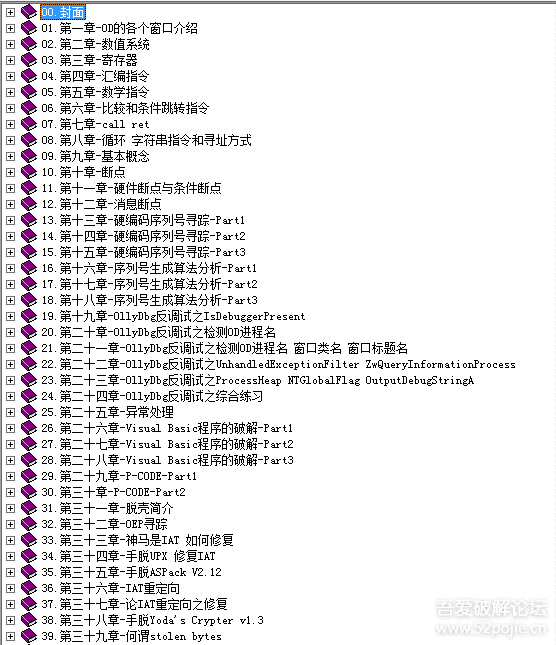OllyDbg 介绍
界面构成
启动程序。未打开调试文件时,空白状态如下:

如上图所示几个部分:
1、反汇编窗口:显示被调试程序的反汇编代码,标题栏上的地址、HEX 数据、反汇编、注释可以通过在窗口中右击出现的菜单 界面选项->隐藏标题 或 显示标题 来进行切换是否显示。用鼠标左键点击注释标签可以切换注释显示的方式。
2、寄存器窗口:显示当前所选线程的 CPU 寄存器内容。同样点击标签 寄存器 (FPU) 可以切换显示寄存器的方式。
3、信息窗口:显示反汇编窗口中选中的第一个命令的参数及一些跳转目标地址、字串等。
4、数据窗口:显示内存或文件的内容。右键菜单可用于切换显示方式。
5、堆栈窗口:显示当前线程的堆栈。
6、菜单窗口:顾名思义,一些命令以及操作、显示等都在这里。
7、命令行窗口:用来下断点等相关命令。
除了直接启动 OllyDBG 来调试外,我们还可以把 OllyDBG 添加到资源管理器右键菜单,这样我们就可以直接在 .exe 及 .dll 文件上点右键选择“用Ollydbg打开”菜单来进行调试。要把 OllyDBG 添加到资源管理器右键菜单,只需点菜单 选项->添加到浏览器,将会出现一个对话框,先点击“添加 Ollydbg 到系统资源管理器菜单”,再点击“完成”按钮即可。要从右键菜单中删除也很简单,还是这个对话框,点击“从系统资源管理器菜单删除 Ollydbg”,再点击“完成”就行了。
OllyDBG 支持插件功能,插件的安装也很简单,只要把下载的插件(一般是个 DLL 文件)复制到 OllyDBG 安装目录下的 PLUGIN 目录中就可以了,OllyDBG 启动时会自动识别。要注意的是 OllyDBG 1.10 对插件的个数有限制,最多不能超过 32 个,否则会出错。建议插件不要添加的太多。
到这里基本配置就完成了,OllyDBG 把所有配置都放在安装目录下的 ollydbg.ini 文件中。
打开文件后的状态如下
打开要测试的文件:文件-打开,或第一个文件夹打开图标,或按 F3 - 弹出“打开32位.EXE文件”对话框[Open 32-bit .EXE file],您可以选择可执行文件,并可以输入运行参数。
下边是已经打开TraceMe.exe后的界面。
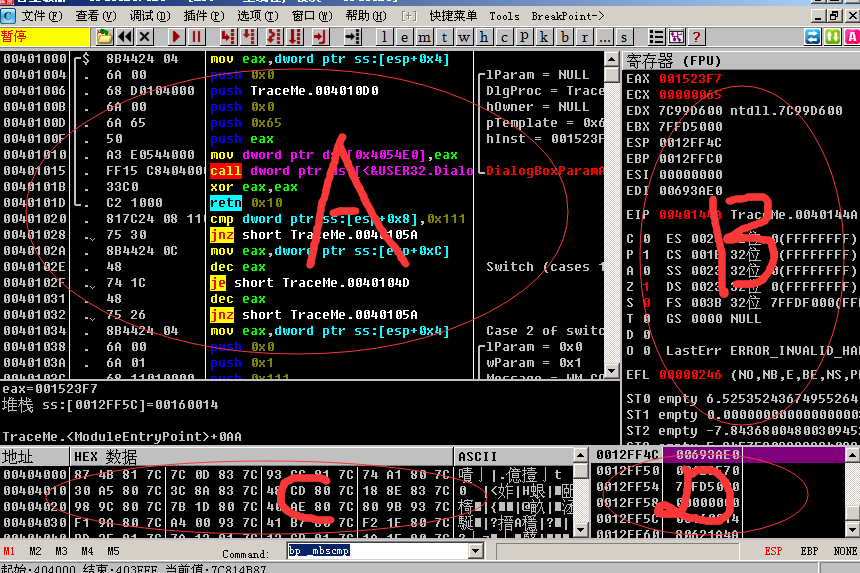
A区域为反汇编代码区
B区为寄存器区
C区为 Dump经转储而产生的那些数据,内存映像区
D区为Stack of pila 堆栈中转区
反汇编CUP代码窗口详解如下:
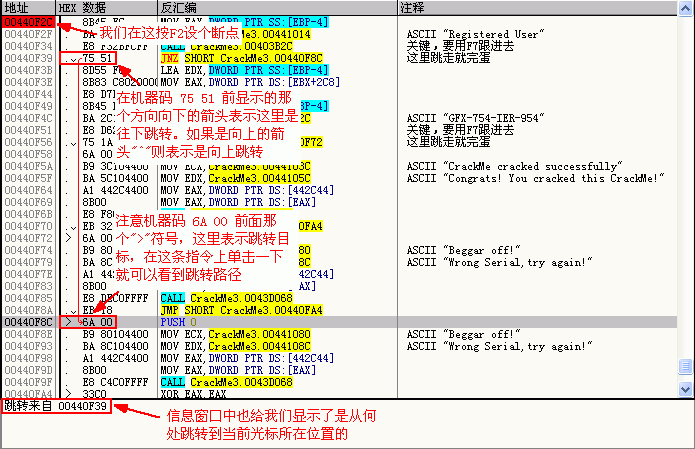
-
反汇编窗口
OllyDbg在这里显示反汇编代码,我们将要以OllyDbg的默认配置调试分析你打开的程序。 调试选项可以在Options->Debugging options里更改。
-
寄存器
第二个重要的窗口——寄存器窗口
-
堆栈窗口
默认情况下,它显示ESP寄存器指向的信息(也是最重要的),但是你可以改变它的显示模式来显示来自涉及EBP的信息。这需要在这个窗口上点击右键,选择GO to EBP。再次点击右键选择Go to ESP,回到先前窗口。
-
数据窗口(dump)
默认的模式是最常用的,我们还可以改变它以显示反汇编代码(Disassemble),文本(Text)和其它格式(Short,Long,Float)。
现在我们了解了OllyDbg的最主要的四个窗口。还有一些窗口没有直接显示,可以通过菜单或控制面板上的图标按钮访问。
1 汇编程序地址 2 机器码 3 反汇编语句(语法表达式) 4 注释信息窗口
(内存地址\ 十六进制(偏移值)\ 反汇编代码 \ 注释)
5 FPU寄存器信息 6 Flag军旗指向。你要在汇编里改那条跳转指令, 使程序执行到那里时执行同等你改Z flag的效果。 比如说把JMP改成jz, JZ改成nop等。
7 中转数据仓库地址 8 HEX二进制代码 9 文本ASC代码 10、11 堆栈窗口:显示ESP寄存器指向的信息(也是最重要的)
12 CUP执行情况反馈 14 直接输入汇编指令窗口 15 程序运行状态显示
16 快捷命令图标 17 程序运行、暂停、中止状态信息。
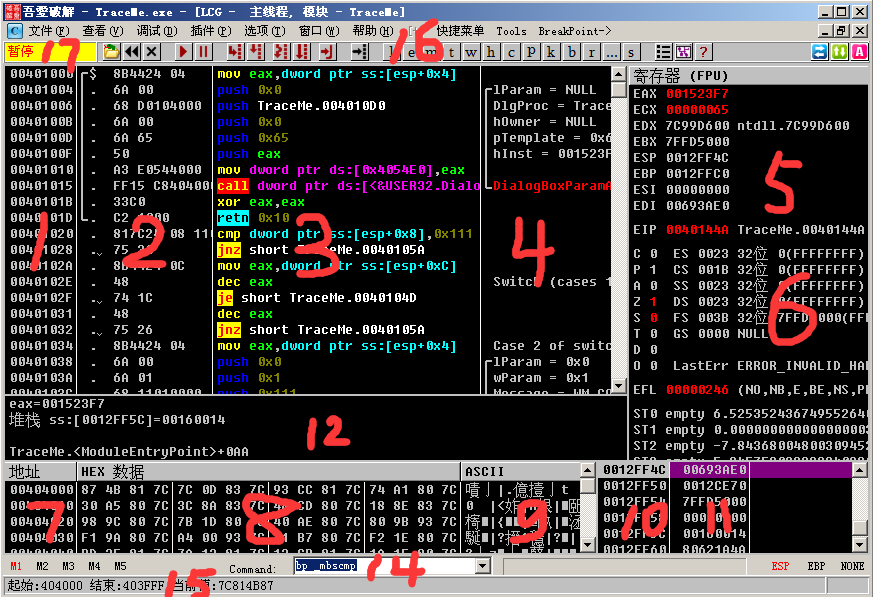
A、代码窗口(OllyDbg帮助文件自称反汇编窗口),显示被调试程序的代码。他有四个列
1、地址/Address(虚拟地址)。在代码窗口(地址行,不是列标题)双击时完成动作。●地址(Address)列:显示相对被双击地址的地址,再次双击返回标准地址模式;
2、HEX数据/HEX dump(机器码)。●HEX数据(HEX dump)列:设置或取消无条件断点,按F2键也能设置断点;
3、/Disassembly(反汇编)。●反汇编(Disassembly)列:调试编辑器,可直接修改汇编代码;
4、注释/Comment(注释)●注释(Comment)列:允许增加或编辑注释。最后一列注释(Comment)显示相关API参数或运行简表,非常有用,有点类似于IDA Pro。
代码窗口允许浏览、分析、搜索和修改代码,保存改变到可执行文件,设置断点等。相关弹出式菜单包括100多项。
B、信息窗口(Information window)
动态跟踪时,与指令相关的各寄存器的值、API函数调用提示、跳转提示等信息显示。
C、数据窗口
以十六进制或内存方式显示文件在内容中的数据,类似于softICE的数据窗口。要显示数据可单击右键"转到→表达式(Go to→expression)"或按Ctrl+G键打开地址窗口,输入地址。
D、寄存器(Registers window)
显示CPU各寄存器的值,支持浮点(FPU)、MMX,3DNow!寄存器,可以单击鼠标右键切换。
E、堆栈窗口(Stack window)
堆栈窗口非常重要,各API函数、子程序等都利用它传递参数、变量等。OllyDbg堆栈窗口功能强大。如果传递的参数都是字符串,OllyDbg会在注释里直接将其显示出来,再也不用像SoftICE那样经常用D命令查看内存数据了。
F、其他窗口
OD 快捷方式


按钮1=F3,打开被调试的exe文件。按钮2=CTRL+F2,重新加载被调试的程序。按钮3=ALT+F2,关闭被测试的文件。

1=F9运行,2=F12暂停,3=F7单步入,4=F8单步过,5=CTRL+F11跟踪步入,6=CTRL+F12跟踪步过
7=CTRL+F9 执行到返回,8=转到反汇编窗口的地址

l : log 查看OD运行的日志信息
e :被调试exe程序所加载的所有模块的信息(加载基址,大小,入口(OEP),名称,版本,路径)
OEP:(Original Entry Point)
m :程序的内存映射视图(memory map)

t :线程信息

w :窗口windows信息
h :handles 句柄表
c :显示CPU窗口(反汇编窗口)ALT+c
/ :P,显示补丁(Patches)信息 CTRL+P
k :调用堆栈 ALT+K
b :软件断点列表 Alt+B
r :显示参考(数据引用等) references
... : RUN跟踪轨迹,run trace
s: 源码source显示窗口
OD快捷方式
F2:断点,CTRL+F2 重加载程序!
F3 打开要操作的程序。
F4: 运行到光标处
F7: 单步
F8: 步过
*** 后撤一步:小键盘上的头号(-)
F9: 运行,SHIFT+F9(次数为程序运行的次数-1次
Shift+F9 - 与F9相同,但是如果被调试程序发生异常而中止,调试器会首先尝试执行被调试程序指定的异常处理(请参考忽略Kernel32中的内存非法访问)。
Ctrl+F9 - 执行直到返回,跟踪程序直到遇到返回,在此期间不进入子函数也不更新CPU数据。因为程序是一条一条命令执行的,所以速度可能会慢一些。按Esc键,可以停止跟踪。
Alt+F9 - 执行直到返回到用户代码段,跟踪程序直到指令所属于的模块不在系统目录中,在此期间不进入子函数也不更新CPU数据。因为程序是一条一条执行的,所以速度可能会慢一些。按Esc键,可以停止跟踪。
————————————————
Ctrl+A :分析代码(函数,参数...)
Ctrl+G : 跳转到
Ctrl+X : 复制地址
Ctrl+E :修改内存
Ctrl+B :二进制搜索
Ctrl+F :指令搜索(单条指令)
Ctrl+S :指令搜索(多条指令)
Ctrl+F9 :运行到返回(ret指令位置)
Ctrl+F12: 重启调试
Ctrl+Shift+x :复制二进制数据
调试中我们经常要用到的快捷键有这些:
F2:设置断点,只要在光标定位的位置(上图中灰色条)按F2键即可,再按一次F2键则会删除断点。
F4:运行到选定位置。作用就是直接运行到光标所在位置处暂停。
F7:单步步入。功能同单步步过(F8)类似,区别是遇到 CALL 等子程序时会进入其中,进入后首先会停留在子程序的第一条指令上。
F8:单步步过。每按一次这个键执行一条反汇编窗口中的一条指令,遇到 CALL 等子程序不进入其代码。
F9:运行。按下这个键如果没有设置相应断点的话,被调试的程序将直接开始运行。
CTR+F9:执行到返回。此命令在执行到一个 ret (返回指令)指令时暂停,常用于从系统领空返回到我们调试的程序领空。
ALT+F9:执行到用户代码。可用于从系统领空快速返回到我们调试的程序领空。
上面提到的几个快捷键对于一般的调试基本上已够用了。要开始调试只需设置好断点,找到你感兴趣的代码段再按 F8 或 F7 键来一条条分析指令功能就可以了。
http://pan.baidu.com/s/1dDGO8GL
第一章-OD的各个窗口介绍
第二章-数制系统
第三章-寄存器
第四章-汇编指令
第五章-数学指令
第六章-比较和条件跳转指令
第七章-call,ret
第八章-循环,字符串指令和寻址方式
第九章-基本概念
第十章-断点
第十一章-硬件断点与条件断点
第十二章-消息断点
第十三章-硬编码序列号寻踪-Part1
第十四章-硬编码序列号寻踪-Part2
第十五章-硬编码序列号寻踪-Part3
第十六章-序列号生成算法分析-Part1
第十七章-序列号生成算法分析-Part2
第十八章-序列号生成算法分析-Part3
第十九章-OllyDbg反调试之IsDebuggerPresent
第二十章-OllyDbg反调试之检测OD进程名
第二十一章-OllyDbg反调试之检测OD进程名,窗口类名,窗口标题名
第二十二章-OllyDbg反调试之UnhandledExceptionFilter,ZwQueryInformationProcess
第二十三章-OllyDbg反调试之ProcessHeap,NTGlobalFlag,OutputDebugStringA
第二十四章-OllyDbg反调试之综合练习
第二十五章-异常处理
第二十六章-Visual Basic程序的破解-Part1
第二十七章-Visual Basic程序的破解-Part2
第二十八章-Visual Basic程序的破解-Part3
第二十九章-P-CODE-Part1
第三十章-P-CODE-Part2
第三十一章-脱壳简介
第三十二章-OEP寻踪
第三十三章-神马是IAT,如何修复
第三十四章-手脱UPX,修复IAT
第三十五章-手脱ASPack V2.12
第三十六章-IAT重定向
第三十七章-论IAT重定向之修复
第三十八章-手脱Yoda's Crypter v1.3
第三十九章-何谓stolen bytes
第四十章-OllyDbg脚本的编写
第四十一章-神马是AntiDump
第四十二章-ACProtect
V1.09脱壳(寻找OEP,绕过硬件断点的检测,修复Stolen code)
第四十三章-ACProtect
V1.09脱壳(编写脚本修复IAT)
第四十四章-ACProtect
V1.09脱壳(修复AntiDump)
第四十五章-ReCrypt v0.80脱壳
第四十五章补充章节-ReCrypt v0.80脱壳(续)
第四十六章-Patrick的CrackMe-Part1
第四十七章-Patrick的CrackMe-Part2
第四十八章-PeSpin V1.3.04脱壳-Part1
第四十九章-PeSpin V1.3.04脱壳-Part2
第五十章-再谈ReCrypt v.0.80脱壳(调戏OutputDebugString)
第五十一章-ASProtect
v2.3.04.26脱壳-Part1
第五十二章-ASProtect
v2.3.04.26脱壳-Part2
第五十三章-TPPpack脱壳
第五十四章-EXECryptor
v2.2.50.a脱壳-Part1
第五十五章-EXECryptor
v2.2.50.a脱壳-Part2
第五十六章-EXECryptor
v2.2.50.b脱壳
第五十七章-EXECryptor
v2.2.50.c/d/e/f/g脱壳
第五十八章-EXECryptor
v2.2.50.h脱壳
百度网盘下载:
http://pan.baidu.com/s/1dDGO8GL
详细介绍
运行环境:OllyDbg 可以以在任何采用奔腾处理器的 Windows 95、98、ME、NT 或是 XP(未经完全测试)操作系统中工作,但我们强烈建议您采用300-MHz以上的奔腾处理器以达到最佳效果。还有,OllyDbg 是极占内存的,因此如果您需要使用诸如追踪调试[Trace]之类的扩展功能话,建议您最好使用128MB以上的内存。
* 目前测试 OllyDbg 可以运行在任意Windows x86架构的平台下。
支持的处理器 OllyDbg 支持所有 80x86、奔腾、MMX、3DNOW!、Athlon扩展指令集、SSE指令集以及相关的数据格式,但是不支持SSE2指令集。
配置:有多达百余个选项用来设置 OllyDbg 的外观和运行。
数据格式:OllyDbg 的数据窗口能够显示的所有数据格式:HEX、ASCII、UNICODE、 16/32位有/无符号/HEX整数、32/64/80位浮点数、地址、反汇编(MASM、IDEAL或是HLA)、PE文件头或线程数据块。
帮助:此文件中包含了关于理解和使用 OllyDbg 的必要的信息。如果您还有 Windows API 帮助文件的话(由于版权的问题 win32.hlp 没有包括在内),您可以将它挂在 OllyDbg 中,这样就可以快速获得系统函数的相关帮助。
启动:您可以采用命令行的形式指定可执行文件、也可以从菜单中选择,或直接拖放到OllyDbg中,或者重新启动上一个被调试程序,或是挂接[Attach]一个正在运行的程序。OllyDbg支持即时调试。OllyDbg根本不需要安装,可直接在软盘中运行!
调试DLLs:您可以利用OllyDbg调试标准动态链接库(DLLs)。OllyDbg 会自动运行一个可执行程序。这个程序会加载链接库,并允许您调用链接库的输出函数。
源码级调试:OllyDbg 可以识别所有 Borland 和 Microsoft 格式的调试信息。这些信息包括源代码、函数名、标签、全局变量、静态变量。有限度的支持动态(栈)变量和结构。
代码高亮:OllyDbg 的反汇编器可以高亮不同类型的指令(如:跳转、条件跳转、入栈、出栈、调用、返回、特殊的或是无效的指令)和不同的操作数(常规[general]、
FPU/SSE、段/系统寄存器、在栈或内存中的操作数,常量)。您可以定制个性化高亮方案。
线程:OllyDbg 可以调试多线程程序。因此您可以在多个线程之间转换,挂起、恢复、终止线程或是改变线程优先级。并且线程窗口将会显示每个线程的错误(就像调用 GETLASTERROR 返回一样)。
分析:OllyDbg 的最大特点之一就是分析。它会分析函数过程、循环语句、选择语句、表[tables]、常量、代码中的字符串、欺骗性指令[tricky constructs]、API调用、函数中参数的数目,import表等等.. 这些分析增加了二进制代码的可读性,减少了出错的可能性,使得我们的调试工作更加容易。
Object扫描。OllyDbg 可以扫描Object文件/库(包括 OMF 和 COFF 格式),解压代码段[code segments]并且对其位置进行定向。
Implib扫描。由于一些DLL文件的输出函数使用的索引号,对于人来说,这些索引号没有实际含义。如果您有与DLL相应的输入库[import library],OllyDbg 就可以将序号转换成符号名称。
完全支持Unicode:几乎所有支持 ASCⅡ 的操作同时也支持 UNICODE,反之亦然。
名称:OllyDbg 可以根据 Borland 和 Microsoft 格式的调试信息,显示输入/输出符号及名称。Object 扫描器可以识别库函数。其中的名称和注释您可任意添加。如果DLL中的某些函数是通过索引号输出的,则您可通过挂接输入库[import library]来恢复原来的函数名称。不仅如此,OllyDbg还能识别大量的常量符号名(如:窗口消息、错误代码、位域[bit fields]…)并能够解码为已知的函数调用。
已知函数:OllyDbg 可以识别 2300 多个 C 和 Windows API 中的常用函数及其使用的参数。您可以添加描述信息、预定义解码。您还可以在已知函数设定 Log断点并可以对参数进行记录。
函数调用:OllyDbg 可以在没有调试信息或函数过程使用非标准的开始部分[prolog]和结尾部分[epilog]的情况下,对递归调用进行回溯。
译者注:
004010D0 push ebp \
004010D1 mov ebp,esp |
004010D3 sub esp,10h |prolog
004010D6 push ebx |
004010D7 push esi |
004010D8 push edi /
……
004010C5 pop edi \
004010C6 pop esi |
004010C7 pop ebx |epilog
004010C8 mov esp,ebp |
004010CA pop ebp |
004010CB ret /
栈:在栈窗口中,OllyDbg 能智能识别返回地址和栈框架[Stack Frames]。并会留下一些先前的调用。如果程序停在已知函数上,堆栈窗口将会对其参数进行分析解码。
译者注:栈框架[Stack Frames]是指一个内存区域,用于存放函数参数和局部变量。
SEH 链:跟踪栈并显示结构化异常句柄链。全部链会显示在一个单独的窗口中。
搜索:方法真是太多了!可精确、模糊搜索命令或命令序列,搜索常数,搜索二进制、文本字符串,搜索全部命令地址,搜索全部常量或地址域[address range],搜索所有能跳到选定地址的跳转,搜索所有调用和被调用的函数,搜索所有参考字符串,在不同模块中搜索所有调用、搜索函数名称,在全部已分配的内存中搜索二进制序列。如果搜索到多个结果,您可以对其进行快速操作。
窗口:OllyDbg 能够列出关于调试程序中的各种窗口,并且可以在窗口、类甚至选定的消息上设置断点。
资源:如果 Windows API 函数使用了参考资源串,OllyDbg 可以显示它。其支持显示的类型仅限于附带资源[attached resources]的列表、数据显示及二进制编辑、。
断点:OllyDbg 支持各种断点:一般断点、条件断点、记录断点(比如记录函数参数到记录窗口)、内存读写断点、硬件断点(只适用于ME/NT/2000)等。在Hit跟踪情况下,可以在模块的每条命令上都设置INT3断点。在使用500-MHZ处理器的 Windows NT 中,OllyDbg 每秒可以处理高达 5000 个中断。
监视与监察器:每个监视都是一个表达式并能实时显示表达式的值。您可以使用寄存器、常数、地址表达式、布尔值以及任何复杂代数运算,您还可以比较ASCⅡ和UNICODE
字符串。监察器[inspectors]是一种包含了两个的索引序列的监视[Watches],它以二维表的形式呈现,可以对数组和结构进行解码分析。
Heap walk.:在基于Win95的系统中,OllyDbg 可以列出所有的已分配的堆。
句柄:在基于NT的系统中,OllyDbg 可列出被调试程序的所有系统句柄。
执行:.您可以单步执行、步入子程序或者步过子程序。您也可以执行程序直到函数返回时、执行到指定地址处,还可以自动执行。当程序运行时,您仍然可以操纵程序并能够查看内存、设置断点甚至修改代码。您也可以任意的暂停或重启被调试的程序。
Hit跟踪:.Hit跟踪可以显示出目前已执行的指令或函数过程,帮助您检验代码的各个分支。Hit跟踪会在指定指令到达之前设置断点,而在这个指令执行后,会把这个断点清除掉。
译者注:Hit在英文中是"击中"的意思,指令如果运行了就表示这个指令被"击中"了,没有执行的指令就是"未击中",这样我们就很容易看出被调试程序哪些部分运行了,而哪些没有运行。
Run跟踪:Run跟踪可以单步执行程序,它会在一个很大的循环缓冲区中模拟运行程序。这个模拟器包含了除了SSE指令集以外的所以寄存器、标志、线程错误、消息、已经函数的参数。您可以保存命令,这样可以非常方便地调试自修改代码(译者注:比如加壳程序)。您可以设置条件中断,条件包括地址范围、表达式、命令。您可以将Run
跟踪信息保存到一个文件中,这样就可以对比两次运行的差别。Run跟踪可以回溯分析已执行过的上百万条命令的各种细节。
OllyDbg完全支持 UNICODE,几乎所有对 ASCⅡ字符串的操作都可以同样应用于 UNICODE。
汇编指令都是很相似的。您经常会搞不清自己是不是已经跟踪过某一段代码。在 OllyDbg 中您可以加入自己的标签[labels]和注释[comments]。这些极大地方便了调试。注意一旦您注释了某个DLL,以后每次加载这个DLL时,注释和标签都有效----尽管您在调试不同的程序。
OllyDbg可以跟踪标准的栈帧[stack frames](由PUSH EBP; MOV EBP,ESP所创建的)。现代编译器有禁止产生标准栈框架的选项,在这种情况下分配栈[stack walk
]是不可能的。当程序运行到已知的函数时,栈窗口[stack window]解析它的参数,调用栈[Call stack]窗口显示到达当前位置所调用函数的序列。
现代的面向对象应用程序广泛地使用了一种叫做结构化异常处理[Structured Exception Handling,SEH]的技术。SEH窗口[SEH window] 可以显示异常处理链。
多种不同的搜索[search]选项可以让您找到二进制代码或数据、命令或命令序列、常量或字符串、符号名或在 Run跟踪中的一条记录。
对于任何地址或常量,OllyDbg 可以找出参考[referencing]到该地址或常量的全部命令的列表。然后您可以在这个列表里找出对您来说是重要的参考。举例来说,某个函数可能被直接调用,或者经过编译器优化后把地址放入寄存器间接调用,或者把地址压入堆栈作为一个参数----没问题,OllyDbg 会找出所有这样的地方。它甚至能找到并列出所有和某个指定的位置有关的跳转。
OllyDbg 支持所有标准类型的断点[breakpoints]----非条件和条件断点、内存断点(写入或访问)、硬件断点或在整个内存块上下断点(后两项功能只在Window ME,NT,2000,XP中有效)。条件表达式可以非常复杂("当 [ESP+8] 的第 2 位被设置,并且 123456 位置处的字[word]小于10,或者 EAX 指向一个以"ABC"开头的 UNICODE 字串,但跳过前10次断点而在第11次中断")。您可以设定一条或多条指令,当程序暂停时由OllyDbg传递给插件插件[plugins]。除了暂停,您还可以记录某个表达式的值(可以带有简短的说明),或者记录 OllyDbg 已知的函数的参数。在Athlon 2600+、Windows2000 环境下,OllyDbg 可以每秒处理多达 25000 个条件断点。
另一个有用的特性是跟踪。OllyDbg 支持两种方式的跟踪:hit和run。在第一种情况下,它对指定范围内的每条指令上设置断点(比如在全部可执行代码中)。当到达设断的指令后,OllyDbg 清除断点并且把该指令标记为hit。这种方法可以用来检测某段代码是否被执行。Hit跟踪速度惊人的快,在一个很短时间的启动后程序几乎达到了全速(译者注:这应该是与不进行调试时速度相比而言)。因为INT3断点可能对数据有灾难性的影响,所以我建议不要使用模糊识别过程。当代码没有被分析时Hit跟踪是不可以使用的。
Run跟踪[Run trace] 是一步一步地执行程序,同时记录精确的运行历史和所有寄存器的内容、已知的参数和可选的指令(当代码是自修改时会有帮助)。当然,这需要大量的内存(每个指令需要15至50个字节,取决于调试的模式)但是可以精确地回溯和分析。您可以只在选定的一段代码甚至是一条指令中进行Run跟踪,或者您可以跳过无关紧要的代码。对于每个地址,OllyDbg能够计算这个地址在Run跟踪日志中出现的次数,虽然会导致执行缓慢但是可以得到代码执行的统计。比如说,某命令让您在每个已识别的过程入口处进行Run跟踪,那么统计[profile]就会给您每个过程被调用的次数。在到达某条指令、某个地址范围或指令计数器达到某一数值时Run跟踪可以自动地暂停[pause]。
在多线程程序里OllyDbg可以自动管理线程[threads],如果您单步调试或跟踪程序,它会自动恢复当前线程而挂起其它线程。如果您运行程序,OllyDbg 会恢复先前的线程状态。
您可以为内存块建立快照(叫做备份)。OllyDbg会高亮显示所有的改动。您可以把备份保存到文件或从文件中读取出来,从而发现两次运行的不同之处。您可以查看备份,搜索下一处改动,恢复全部或选定的改动。补丁管理器[Patch manager]记录了上次应用到程序中的所有补丁,在下次调试时可以再次应用它们。
您可以很容易地把您的补丁加在可执行文件上。OllyDbg 会自动进行修正。
您不能在带有 Win32 的16位 Windows 下使用 OllyDbg。这种32位扩展操作系统无法实现某些必需的调试功能。
函数[Procedure](或 函数/参数[Procedure / arguments])显示了被调用函数的地址,在某些情况下,OllyDbg并不能保证该地址是正确的并会添加如下标记之一:
找到的入口点不可靠
可能[Maybe] OllyDbg无法找到精确的入口点,报告的地址是用启发式算法猜测的。
包含[Includes] OllyDbg无法找到入口点,仅知道该函数包含显示的地址
通过按例标题栏上的按钮或从菜单中选择"隐藏/显示参数[Hide/Show arguments]",可以在显示或隐藏函数的参数之间切换。
调用来自[Called from]用于显示调用该函数的命令地址。最后一栏是框架[Frame]这一栏默认是隐藏的,如果框架指针的值(寄存器EBP)已知的话,则该栏用于显示这个值。
当调用函数经过分析[analyzed].后,栈移动会更可靠并且迅速。十六,调用树[Call tree]
调用树(快捷键:在反汇编窗口中Ctrl+K)利用分析[Analysis]的结果来找出指定函数过程直接或间接调用的函数列表,同时列出指定函数过程被调用的地址。为了避免由此可能造成的副作用。调用树会判断选定函数是否明确地是递归的。"明确地"意味着它不会跟踪目标未知的调用,比如CALL EAX。如果函数过程中有未知调用,调用树将会添加标记"未知目标"。
某些函数调用将会添加如下注释之一:
当自解压选项[SFX options]要求跟踪真正入口时,OllyDbg 在整个代码节[Code section]设置内存断点,最初这里是空的,或者只包含压缩数据。当程序试图执行某个在这个保护区域的命令,而这些命令不是 RET 和 JMP 时,OllyDbg 会报告真正的入口。这就是提取工作的原理。
上面的方法非常慢。有另外一种比较快的方法。每次读取数据发生异常时,OllyDbg 使这个4K内存区域变为可读,而使原先可读的区域变为无效。而每次发生写数据异常时,
OllyDbg 使这个区域变为可写,而使原先可写的区域变为无效。当程序执行在保留的保护区域中的指令时,OllyDbg 报告真正的入口。但是,当真正的入口点在可读或可写区域内部时,报告的地址就可能有误。
您可以纠正入口位置,选择新的入口,从反汇编窗口的快捷菜单中选择"断点[Breakpoint]|设置真正的自解压入口[Set real SFX entry here]"。如果相应的SFX选项是开启的,OllyDbg下次可以迅速而可靠的跳过自提取程序。
注意:OllyDbg 在跟踪采取了保护或者反调试技术的解压程序时通常会失败。 ;二十,单步执行与自动执行[Step-by-step execution and animation]
您可以通过按 F7(单步步入)或 F8(单步步过),对程序进行单步调试。这两个单步执行操作的主要区别在于:如果当前的命令是一个子函数,按F7,将会进入子函数,并停在子函数的第一条命令上;而按 F8,将会一次运行完这个子函数。如果您单步步过的子函数中含有断点或其他调试事件,执行将会被暂停,但 OllyDbg 会在子函数的后一条命令上,自动下一个断点,而这个断点您迟早会碰到。
如果被调试程序停在异常上,您可以跳过它,并转到被调试程序建立的句柄处。只需简单的 Shift 键和任何一个单步命令。
如果需要连续按F7、F8键上百次,您可以使用自动执行(Ctrl+F7或者Ctrl+F8)功能。在这种情况下,OllyDbg 将自动重复F7或者F8操作,并且实时更新所有的窗口。这个过程会在下面情况停止:
- 按 Esc 键或发出任何单步命令
- OllyDbg 遇到断点
- 被调试程序发生异常
使用"+"和"-"按键,可以回朔以前的执行历史[execution history].
注意:当执行停止时 OllyDbg 将会刷新大部分窗口。如果动态执行过程非常慢,可以尝试关掉或最小化没有用的窗口。
另外,更快捷的找到以前执行指令的办法是Run跟踪[run trace]。它将创建一个执行协议并告知您指定指令的执行时间和次数二一,Hit跟踪[Hit trace]
Hit跟踪能够让您辨别哪一部分代码执行了,哪一部分没有。OllyDbg的实现方法相当简单。它将选中区域的每一条命令处均设置一个INT3断点。当中断发生的时候,OllyDbg便把它去除掉,并把该命令标志为命中[hit]。因为每个跟踪断点只执行一次,所以这种方法速度非常快。
在使用Hit跟踪的时候,一定要注意不能在数据中设置断点,否则应用程序极有可能崩溃。因此,您必须打开相关的菜单选项,以进行代码分析[analyze]。我推荐您选择严格或启发式函数识别[strict or heuristical procedure recognition]。如果选择模糊[Fuzzy]的话,可能会产生很多难以容忍的错误,而且经常把本不是函数的代码段识别成函数。
只要您在模块中设置了跟踪断点,哪怕只设了一个,OllyDbg都会分配两倍于代码段大小的缓冲区。
注意:当您退出Hit跟踪的时候,Run跟踪也会同时退出。
[color=blue]Run 跟踪[Run trace][/color]
Run跟踪是一种反方向跟踪程序执行的方式,可以了解以前发生的事件。您还可以使用Run跟踪来了解运行的简单统计[profile]。基本上,OllyDbg 是一步一步地执行被调试程序的,就像动画[animation]演示一样,但不会实时刷新窗口,最重要的是它能将地址、寄存器的内容、消息以及已知的操作数记录到Run跟踪缓冲区中。如果被调试的代码是自修改的,您就能够保存原始的命令。可以通过按Ctrl+F11(Run跟踪步入,进入子函数)或者Ctrl+F12(Run跟踪步过,一次执行完子函数)开始Run跟踪,并用F12或者Esc键停止跟踪。
您可以指定在Run跟踪时执行每一步的条件集(快捷键:Ctrl+T)。如果条件符合,Run跟踪将暂停。条件包括:
当CPU窗口中的反汇编面板[Disassembler pane]处于激活状态时,您可以使用以下快捷键:
回车键- 将选中的命令添加到命令历史[command history]中,如果当前命令是一个跳转、函数或者是转换表的一个部分,则进入到目的地址。
退格键 - 移除选中部分的自动分析信息。如果分析器将代码误识别为数据,这个快捷键就非常有用。请参考解码提示[decoding hints].
Alt+退格键 - 撤消所选部分的修改,以备份数据的相应内容替换所选部分。仅当备份数据存在且与所选部分不同时可用。
Ctrl+F1 -如果API帮助文件已经选择,将打开与首个选择行内的符号名相关联的帮助主题。
F2 -在首个选择的命令上开关INT3 断点[Breakpoint],也可以双击该行第二列。
Shift+F2 -在首个选择命令设置条件断点,参见忽略Kernel32中内存访问异常[Ignore memory access violations in Kernel32]。
F4 -执行到所选行,在首个选择的命令上设置一次性断点,然后继续执行调试程序,直到OllyDbg捕获到异常或者停止在该断点上。在程序执行到该命令之前,该一次性断点一直有效。如有必要,可在断点窗口[Breakpoints window]中删除它。
Shift+F4 -设置记录断点(一种条件断点,当条件满足时一些表达式的值会记录下来), 详情参见断点[Breakpoint]。
Ctrl+F5 -打开与首个选择的命令相对应的源文件。
Alt+F7 -转到上一个找到的参考。
Alt+F8 -转到下一个找到参考。
Ctrl+A -分析当前模块的代码段。
Ctrl+B - 开始二进制搜索。
Ctrl+C -复制所选内容到剪贴板。复制时会简单地按列宽截断不可见内容,如果希望排除不需要的列,可把这些列的宽度调整到最小。
Ctrl+E -以二进制(十六进制)格式编辑所选内容。
Ctrl+F -开始命令搜索。
Ctrl+G -转到某地址。该命令将弹出输入地址或表达式的窗口。该命令不会修改 EIP。
Ctrl+J -列出所有的涉及到该位置的调用和跳转,在您用这个功能之前,您必须使用分析代码功能。
Ctrl+K - 查看与当前函数相关的调用树[Call tree]。在您用这个功能之前,您必须使用分析代码功能。
Ctrl+L - 搜索下一个,重复上一次的搜索内容。
Ctrl+N - 打开当前模块的名称(标签)列表。
Ctrl+O - 扫描object文件。扫描Object文件。该命令会显示扫描Object文件对话框,您可以在该对话框中选择Object文件或者lib文件,并扫描这个文件,试图找到在实际代码段中用到的目标模块。
Ctrl+R -搜索所选命令的参考。该命令扫描激活模块的全部可执行代码,以找到涉及到首个选中的命令的全部相关参考(包括:常量、跳转及调用),您可以在参考中使用快捷键Alt+F7 和 Alt+F8来浏览这些参考。为便于您使用,被参考的命令也包含在该列表中。
Ctrl+S -命令搜索。该命令显示命令查找[Find command]对话框供您输入汇编命令,并从当前命令开始搜索。
星号[Asterisk](*) -转到原始位置(激活线程的EIP处)。
Ctrl+星号(*) - 指定新的起始位置,设置当前所选线程的EIP为首个选择字节的地址。您可以在选择EIP并撤消该操作。
加号[Plus](+) -如果run跟踪[run trace] 没有激活,则根据命令历史[command history]跳到下一条运行过命令的地方;否则跳到Run跟踪的下一个记录。
Ctrl+加号 - 跳到前一个函数开始处。(注意只是跳到,并不执行)
减号[Minus](-) - 如果run跟踪[run trace] 没有激活,则根据命令历史[command history]跳到前一条运行过命令的地方;否则跳到Run跟踪的前一个记录。
Ctrl+减号 - 跳到下一个函数开始处。(注意只是跳到,并不执行)
空格[Space] - 修改命令。您可在显示对话框中以汇编语言修改实际指令或输入新指令,这些指令将替换实际代码,您也可以在想要修改的指令处双击鼠标。
冒号[Colon](:) - 添加标签。显示添加标签窗口[Add label]或修改标签窗口[Change label],您可在此输入与首个选择的命令中的第一个字节相关联的标签(符号名)。注意,在多种编程语言中,冒号可以是标签的一部分。
分号[Semicolon](;) - 添加注释[comment]。显示添加注释窗口[Add label]或修改注释窗口[Change label],您可在此输入与首条所选命令的第一个字节相关联的注释(注释串会显示在最后一列中)。注意,多种汇编语言使用分号作为注释开始。您也可以在注释列双击需要注释的命令行。
插件[Plugins]
插件是一个DLL,存放在OllyDbg的目录中,用于增加 OllyDbg 的功能。您可以从 OllyDbg 的主页上([url]http://home.t-online. de/home/Ollydbg[/url])免费下载插件开发工具包
plug110.zip。
插件可以设置断点,增加标签和注释,修改寄存器和内存。插件可以添加到主菜单和很多的窗口(比如反汇编窗口、内存窗口)的快捷菜单中,也可以拦截快捷键。插件还可以创建MDI(多文档界面)窗口。插件还可以根据模块信息和OllyDbg.ini文件,将自己数据写到.udd文件中;并能读取描述被调试程序的各种数据结构。插件API包含了多达170
个函数。
许多第三方插件都可以从Internet网上获得,比如由网友TBD创建并维护的OllyDbg的论坛([url]http://ollydbg.win32asmcommunity. net[/url])。
安装插件的方法:将DLL复制到插件目录[plugin directory]中,然后重新启动Ollydbg。默认情况下,这个插件目录为ollydbg.exe文件所在的目录。
现在的版本中已经包含了两个"原始"插件:书签[Bookmark] and 命令行[Command line]. 他们的源代码都保存在plug110.zip.文件中。这些插件都是免费的,您可以任意修改或使用它们。
[color=blue]技巧提示[Tips and tricks][/color]
?OllyDbg 可以作为二进制编辑器使用。选择视图[View]→文件[File]并选定需要查看的文件。文件不能大于剩余内存数量。
?假使您修改了内存中的执行文件,这时您想恢复修改的部分,但是您忘记哪里被修改了,您可以把原始文件当作备份进行加载,这样您就可以找到修改的部分了。
分析前,先扫描 OBJ 文件。这时 OllyDbg 会对已知 C 函数的参数进行解码。
一些表格中包含了隐藏数据。可以通过增加列宽来显示出来。
所有数据窗口(包括反汇编窗口),可以通过双击显示相对的地址。
您可以通过 Ctrl +↑ 或 Ctrl+↓ 对数据窗口翻动一个字节。
[color=darkblue]调试独立的DLL[Debugging of stand-alone DLLs][/color]
打开DLL,也可以直接将其从资源管理器拖放到 OllyDbg 上。OllyDbg 会询问您并将该文件的全路径作为参数传递给loaddll.exe.。然后链接库被加载并停在代码的入口(
)。您可以设置断点,运行或跟踪启动代码,等等。在初始化完成后,应该程序会再次暂停。这次停在标签名为 Firstbp 的位置,其在立即进入主消息循环之前。
现在,您可以调用DLL函数。从主菜单选择"调试[Debug]|调用DLL输出[Call DLL export]"。这时会弹出一个对话框。由于这个对话框是无模式对话框,因此您仍然能够使用OllyDbg的全部功能,比如查看代码、数据,查看断点,修改内存等等。
选择您想调用的函数。例如我们将开始使用 USER32.DLL 里的MessageBox 函数。注意loaddll.exe 已经使用了这个链接库,因此会假定这个 DLL 已经初始化而不再调用入口。MessageBox 这个函数名是通用函数名,实事上,这个函数有处理 ASCⅡ 的 MessageBoxA 和处理 Unicode 的MessageBoxW 两种。我们继续往下看:在我们选择这个函数后,右边的消息框中会出现 Number of arguments: 4(有四个参数)的字样。OllyDbg 会根据函数尾部的RET 10语句来正确识别参数的数量。RET nnn
是使用PASCAL调用约定的函数的典型特征。(参数被放入栈中,第一个参数会被最后一个压入栈中,函数调用完毕后,参数会被遗弃)。大多数的 Windows API 函数都是
PASCAL形式的。
下一步,我们要设定栈中参数的个数。在这个例子中,不必做进行这个操作,因为OllyDbg已经知道了MessageBoxW函数的参数数量。但是,如果您愿意的话,也可以单击左边的复选框,改变成您认为合适的参数数量
现在填写参数列表。这个对话框中支持至多10个参数. 参数可以是任何有效的表达式,而不必使用寄存器。如果操作数指向了内存,则参数右边的缓冲区窗口会显示内存中的数据。Loaddll.exe 有10个大小为1K的缓冲区,这些缓冲区被标记为Arg1 .. Arg10,,您可以方便自由的使用它们。另外,对话框还支持两个伪变量:由loaddll.exe创建的父窗口句柄, 以及loaddll的实例句柄。为了方便您的使用,在您第一次使用调用输出函数时,OllyDbg就已经将这两个伪变量加到了历史列表中去了。
MessageBoxW e函数需要4个参数:
?父窗口句柄。这里我们选择 ;handle of owner window. Here,we simply select ;
?在消息框中UNICODE文本的地址。选择Arg2并按回车。缓冲区窗口会以16进制的格式显现内存中的缓冲区。这个缓冲区初始化全是0。点击第一个字节,并按快捷键
Ctrl+E(另外,也可以从菜单中选择"二进制[Binary]|编辑[Edit]")。这时会出现一个对话框,在对话框中键入"Text in box"或者其他希望显示的字符串;
?消息框标题的UNICODE文本的地址。选择Arg3并在Unicode格式的内存中写上"Box title";
?消息框的风格。使用常量MB_xxx进行组合.OllyDbg 可以识别这些常量。在这里我们键入:MB_OK|MB_ICONEXCLAMATION。
这里不需要寄存器参数。
现在我们准备调用输出函数。选项"在调用时隐藏[Hide on call]"意思是说,当函数运行时对话框将会从屏幕消失。当我们执行一个会运行很长时间的函数,或者设置了断点的时候,这个选项非常的有用。您也可以手动关闭对话框。当函数执行完毕后,OllyDbg会重新自动打开。"调用输出函数"对话框。选项"在调用后暂停[Pause after call]"意思是说,在执行完函数后,loaddll将会被暂停。
按"调用[Call]按钮"后,OllyDbg 会自动备份所有的内存、校验、参数、寄存器等信息。并隐藏对话框,然后调用 MessageBoxW 函数。
函数 MessageBoxW 不会修改参数。如果您调用的函数更新了内存,比如函数 GetWindowName,修改的字节将会在数据区里高亮。注意:EAX 返回值为1,表示成功。
不幸的是,您不能通过这种方式调试OllyDbg的插件,插件关联到ollydbg.exe文件,Windows系统不能在同一个应用程序里加载并运行两个可执行文件。
[color=blue]解码提示[Decoding hints][/color]
在某些情况下,分析器不能区分代码和数据。让我们看看下面的例子:
const char s[11] = "0123456789";
...
for (i=0x30; i内存中间码
内存中间码 = 中间码| { 符号标志 大小标志 前缀} [表达式]
中间码 = (表达式)| 一元操作符 内存中间码 | 带符号寄存器| 寄存器 | FPU寄存器 |段寄存器|整型常量 | 浮点常量 | 串常量 | 参数 |伪变量
一元操作符 = ! | ~ | + |
带符号寄存器 = 寄存器.
寄存器= AL | BL | CL ... | AX | BX | CX ... | EAX | EBX | ECX ...
FPU寄存器 = ST | ST0 | ST1 ...
段寄存器= CS | DS | ES | SS | FS | GS
整型常量 = . | | |
浮点常量 =
串常量 = ""
符号标志 = SIGNED | UNSIGNED
大小标志 = BYTE | CHAR | WORD | SHORT | DWORD | LONG | QWORD | FLOAT | DOUBLE | FLOAT10 | STRING | UNICODE
前缀 = 中间码:
参数 = %A | %B // 仅允许在监察器[inspector] 中使用
伪变量= MSG // 窗口消息中的代码
这个语法并不严格。在解释[WORD [EAX]]或类似的表达式时会产生歧义。可以理解为以寄存器EAX所指向地址的两字节内容为地址,所指向的双字内容;也可以理解为以寄存器EAX所指向地址的四字节内容为地址,所指向的两字节内容。而OllyDbg会将修饰符尽可能的放在地址最外面,所以在这种情况下,[WORD [EAX]] 等价于 WORD [[EAX]]。
默认情况下,BYTE、WORD 和 DWORD 都是无符号的,而CHAR、SHORT 和 LONG都是带符号的。也可以使用明确的修饰符SIGNED 或 UNSIGNED。例如在二元操作时,如果一个操作数是浮点的,那么另外一个就要转成浮点数;或者如果一个是无符号胆,那么另外一个要转成无符号的。浮点类型不支持UNSIGNED。大小修饰符后面跟 MASM兼容关键字PTR(如:BYTE PTR)也允许的,也可以不要PTR。寄存器名和大小修饰符不区分大小写。
您可以使用下面类C的运算符(0级最高):
优先级 类型运算符
0一元运算符! ~ + -
1 乘除运算 * / %
2 加减运算 + -
3 位移动 >
4 比较 >=
5 比较 == !=
6 按位与 &
7 按位异或 ^
8 按位或 |
9逻辑与&&
10逻辑或||
在计算时,中间结果以 DWORD 或 FLOAT10 形式保存。某些类型组合和操作是不允许的。例如:QWODRD 类型只能显示;STRING 和 UNICODE 只能进行加减操作(像C语言里的指针)以及与 STRING、UNICODE 类型或串常量进行比较操作;您不能按位移动 浮点[FLOAT] 类型,等等。
自定义函数描述[Custom function descriptions]
概论[Introduction]
OllyDbg包含(做为内部资源)1900多种标准函数以及400多种标准C函数的名称和参数。分析器[Analyzer] 用这些描述使被调试程序更加易懂。比较下面一个例子,分析器的函数CreateFont:
PUSH OT.00469F2A ; ASCⅡ "Times New Roman"
PUSH 12
PUSH 2
PUSH 0
PUSH 0
PUSH 0
PUSH 0
PUSH 0
MOV EAX,DWORD PTR [49FA70]
PUSH EAX
PUSH 190
PUSH 0
PUSH 0
PUSH 0
PUSH 10
CALL
这是分析后的:
MOV EAX,DWORD PTR [49FA70]
PUSH OT.00469F2A ;FaceName = "Times New Roman"
PUSH 12 ;PitchAndFamily = VARIABLE_PITCH|FF_ROMAN
PUSH 2 ;Quality = PROOF_QUALITY
PUSH 0 ;ClipPrecision = CLIP_DEFAULT_PRECIS
PUSH 0 ;OutputPrecision = OUT_DEFAULT_PRECIS
PUSH 0 ;CharSet = ANSI_CHARSET
PUSH 0 ;StrikeOut = FALSE
PUSH 0 ;Underline = FALSE
PUSH EAX ;Italic => TRUE
PUSH 190 ;Weight = FW_NORMAL
PUSH 0 ;Orientation = 0
PUSH 0 ;Escapement = 0
PUSH 0 ;Width = 0
PUSH 10 ;Height = 10 (16.)
CALL ;CreateFontA
显然,后面的代码更容易理解。API函数CreateFont 有14个参数。分析器标记所有这些参数的名称并解码他们的值。如果寄存器跟踪开启,那么分析器同时会解码参数Italic
的值为地址49FA70处双字长的内容。解码使用参数的真实值,所以如果[49FA70]里的内容改变了,那么参数Italic的值也会随之改变。当EIP指向跳转或调用该函数的命令,或指向入口时,OllyDbg也会在栈中对已知函数的参数进行解码。
OllyDbg可以对像printf()这样参数个数可变的函数进行参数解码:
PUSH EAX ;
PUSH E8 ; = E8 (232.)
PUSH EBX ;
PUSH Mymodule.004801D2 ;format = "Size %08X (%.*s) bytes"
PUSH ESI ;s
CALL Mymodule.sprintf ;sprintf
您可以定义自己的函数。每次您打开某个应用程序时,OllyDbg都会重新设置函数参数表并用内嵌描述添充这个表。然后尝试打开文件"\common.arg"和"\.arg",这里使用8.3格式(DOS)被调试程序文件名(不带路径和扩展名)。
下面看一个简单的.arg文件实例:
INFO Simple .ARG file that decodes CreateHatchBrush
TYPE HS_X
IF 0 "HS_HORIZONTAL"
IF 1 "HS_VERTICAL"
IF 2 "HS_FDIAGONAL"
IF 3 "HS_BDIAGONAL"
IF 4 "HS_CROSS"
IF 5 "HS_DIAGCROSS"
ELSEINT
END
TYPE COLORREF
IF 0 ""
IF 00FFFFFF ""
OTHERWISE
TEXT "RGB("
FIELD 000000FF
UINT
TEXT ","
FIELD 0000FF00
UINT
TEXT ","
FIELD 00FF0000
UINT
TEXT ")"
END
STDFUNC CreateHatchBrush
"style" HS_X
"colorref" COLORREF
END
标准Windos API函数CreateHatchBrush(int style,int colorref) 有两个参数。第一个必须是阴影风格[hatch style],第二个是常量由红色、绿色、蓝色组成,并用一个32
位整数的低三字节表示。为了解码这些参数,文件定义了两个新的参数类型:HS_X 和 COLORREF。
阴影风格是一个简单的枚举类型,如0表示HS_HORIZONTAL(水平风格)、1表示HS_VERTICAL(垂直风格)。IF关键字比较参数与第一个操作数(注意:其总是十六进制的),如果相同则显示第二个操作数里的文本。但万一匹配失败会如何?关键字ELSEINT 会然OllyDbg会将参数解释为一个整数。
COLORREF 更复杂一些。首先尝试解码两个广泛使用的颜色值:黑(全0组成)与白(全0xFF组成)。如果匹配失败,COLORREF尝试解码颜色为一个结构包含红、绿、蓝的亮度。FIELD会用第一个操作数与参数进行逻辑与操作。然后转换结果为整数,并同时按位右移第一个操作及该整数,直到第一个操作数的二进制个位数字为1,这时整数按位右移的结果以无符号10进制显示出来。这个例子做了三次这样的操作,以分离出每个颜色成份。TEXT关键字用于无条件显示文本。如果参数为00030201,那么
COLORREF将其解码为RGB(1.,2.,3.)。
大多断API函数都会从栈中移除参数并保护寄存器EBX,EBP,ESI 和 EDI。声明这样的函数为STDFUNC,以告诉分析器该函数做了这样的事情。否则请其描述为FUNCTION
。
万一某个参数由多个域及比特值组成,比如上面提到的fdwPitchAndFamily ,我们该怎么办?请看下面这个例子:
TYPE FF_PITCH
MASK 03
IF 00 "DEFAULT_PITCH"
IF 01 "FⅨED_PITCH"
IF 02 "VARIABLE_PITCH"
ELSEHEX
TEXT "|"
MASK 0C
BIT 04 "4|"
BIT 08 "8|"
MASK FFFFFFF0
IF 00 "FF_DONTCARE"
IF 10 "FF_ROMAN"
IF 20 "FF_SWISS"
IF 30 "FF_MODERN"
IF 40 "FF_SCRIPT"
IF 50 "FF_DECORATⅣE"
ELSEHEX
END
前两个比特位(第0和等1位)表示倾斜度,必须一起解码。我们使用 MASK 03 来提取这两个比特并通过IF序列来解码。增加了连接符"|",分别提取第2和第3个比特位,并分别单独解码。最后提取剩余部分并进行解码。
OllyDbg 会移除生成串尾部的连接符"|"、空格、冒号、逗号、分号和等号。
目前版本的分析仅能够解码32位参数。如您不能解码双精度浮点或长双精度浮点的函数参数。
格式描述
自定义解码信息由函数描述和类型描述两部分组成。函数描述部分非常的简单:
FUNCTION|STDFUNC [模块名]函数名
……
END
如果函数从栈中移除参数并保护寄存器EBX,EBP,ESI 和 EDI,请使用关键字STDFUNC。大多少函数都遵循这样的规则。其他情况则声明为FUNCTION。模块(EXE 或 DLL)名是可选的。如果模块名被忽略,OllyDbg会对尝试匹配任何模块。模块名不区分大小写。
函数名称总是区分大小写的。有针对UNICODE的函数必须使用后缀 A 或 W 加以区分,比如SetWindowTextA.。
参数的顺序又C风格的参数使用惯例一致。而16位Windows和32位API函数也是按惯例使用。如果参数名由多个字组成,或者包含特殊字符,那么请将其用两个单引号引起来。与在C语言中一样,OllyDbg不会尝试解码这样的参数。如果函数的参数为空,则按functionname(void)对待
OllyDbg 仅支持32位的参数。某些参数已经预定义好了:
INT ;以十六进制和带符号整数两种格式显示值
UINT ;以十六进制和无符号整数两种格式显示值
HEX ;以十六进制格式显示值
BOOL TRUE 或 FALSE
CHAR ASCⅡ 字符
WCHAR UNICODE字符
FLOAT 32位浮点数
ERRCODE 系统错误代码(像由函数GetLastError()报告的)
ADDR,PTR ;地址(特殊情况:NULL)
ASCⅡ ASCⅡ 串指针
UNICODE UNICODE 串指针
FORMAT 在类似函数printf()(不包括wscanfW()!)使用的 ASCⅡ 格式串
WFORMAT 类似函数wsprintfW()(不包括scanf()!)使用的 UNICODE 格式串
RECT RECT(矩形)结构指针
MESSAGE MSG(ASCⅡ 窗口消息)结构指针
WMESSAGE MSG(UNICODE 窗口消息)结构指针
HANDLE ;句柄(特殊情况:NULL,ERROR_INVALID_HANDLE)
HWND窗口句柄
HMODULE 模块句柄
RSRC_STRING 带索引的资源串
NULL,DUMMY ;有参数,但解码时跳过了
您不能重定义预定义类型。自定义类型允许您将参数分离成几个域并分别解码。类型描述有以下几种格式:
TYPE类型名
[TEXT "任何文本"]
[]
[TEXT "任何文本"]
[PURGE]
...
[TEXT "任何文本"]
END
类型名的程度限制在16个字符以内。OllyDbg会无条件将"任何文本"作为生成的解码。域选择器提取一部分参数用于解码。以下域选择器,可以用于提取域:
MASK 十六进制掩码 - 域等于参数同十六进制掩码按位与(AND)的结果。
FIELD 十六进制掩码 - 参数同十六进制掩码按位与(AND)的数值,然后OllyDbg同时按位右移掩码和计算的数值直到掩码的二进制个位为1,这时数值按位右移的结果就是域的值。例如参数0xC250, FIELD F0,得到的结果是5。
SIGFIELD十六进制掩码 -参数同十六进制掩码按位与(AND)的数值,然后OllyDbg同时按位右移掩码和计算的数值直到掩码的二进制个位为1,这时数值按位右移的结果转成带符号32位数就是域的值。例如参数0xC250 ,SIGFIELD FF00,得到的结果是0xFFFFFFC2。
简单域的解码会一次显示整个域的内容:
HEX - 以十六进制形式显示域内容;
INT - 以带符号十进制形式显示域内容(带小数点);
UINT -以无符号十进制形式显示域内容(带小数点);
CHAR - 以 ASCⅡ 字符形式显示域内容。
域若是一个枚举类型,则可以使用IF序列,如果必要的话还可以在IF序列后跟关键字 TRYxxx 与 ELSExxx:
IF 十六进制值 "文本" - 如果域等于十六进制值,则将文本作为输出字符串;
TRYASCⅡ - 如果域是一个指向ASCⅡ串的指针,则显示这个串;
TRYUNICODE - 如果域是一个指向UNICODE串的指针,则显示这个串;
TRYORDINAL - 如果域是一序号(有16位均为0),则会显示为序号("#"后跟整数);
OTHERWISE - 如果前面IF语句为真,则停止解码,否则继续解码;
ELSEINT - 如果前面所有的 IF 和 TRYxxx 语句均失败,则以带符号十进制数形式(带小数点)显示这个域;
ELSEHEX -如果前面所有的 IF 和 TRYxxx 语句均为失败,则以十六进制形式显示这个域;
ELSECHAR -如果前面所有的 IF 和 TRYxxx 语句均为失败,则以 ASCⅡ 字符形式显示这个域;
ELSEWCHAR -如果前面所有的 IF 和 TRYxxx 语句均为失败,则以 UNICODE 字符形式显示这个域。
如果域是一个二进制位集,则可以使用BIT序列,如果必要的话可以后面跟关键字 BITZ 与 BITHEX :
BIT 十六进制掩码 "文本" - 如果值与十六进制掩码按位与(AND)的结果不是0,则将文本做为输出串;
BITZ十六进制掩码 "文本" - 如果值与十六进制掩码按位与(AND)的结果是0,则将文本做为输出串;
BITHEX十六进制掩码 - 如果值与十六进制掩码按位与(AND)的结果不是0,则将结果以十六进制形式显示。
常见问题
怎样保存ollydbg的调试信息以便下次使用?
调试菜单->;选择符号路径 然后在弹出的对话框设置路径即可。注意调试文件为udd格式,,当被调试文件路径发生变化时调试信息不再可用,,比如:你在C盘有一个文件用ollydby调试并加入注视或断点后,,把这个文件移到别的路径下,再用ollydbg打开调试信息注视和断点不被显示。
注意:断点和注释窗口只能查看到当前模块的断点和注释,且当前被ollydbg分析为代码的断点和注释才能被看到。